Ako zmeniť pozadie v PowerPointe 2019

Naučte sa, ako jednoducho zmeniť pozadie v PowerPointe 2019, aby vaše prezentácie pôsobili pútavo a profesionálne. Získajte tipy na plnú farbu, prechod, obrázky a vzory.
V Exceli 2010 môžete použiť operátor ampersand (&) na zreťazenie (alebo spojenie) samostatných textových reťazcov. Napríklad v pracovnom hárku zoznamu klientov, ktorý obsahuje priezviská v stĺpci A a krstné mená v stĺpci B, môžete použiť tento operátor na spojenie mena a priezviska do jednej položky (s krstným menom a priezviskom oddelenými medzera) v stĺpci C. Pozrite si príklad na nasledujúcom obrázku.
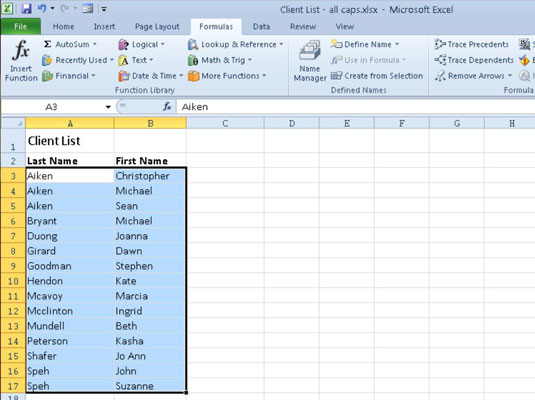
Tento pracovný hárok uvádza priezviská a mená klientov v samostatných stĺpcoch.
Ak chcete spojiť záznam krstného mena v bunke B3 s záznamom priezviska v bunke A3, zadajte do bunky C3 nasledujúci vzorec:
=B3&" "&A3
Všimnite si použitie dvojitých úvodzoviek v tomto vzorci. Ohraničujú prázdne miesto, ktoré je umiestnené medzi krstným menom a priezviskom. Ak do vzorca nezahrniete túto medzeru a iba spojíte mená a priezviská pomocou tohto vzorca:
=B3&A3
Excel by vrátil ChristopherAiken do bunky C3, všetko ako jedno slovo.
Po zadaní vzorca zreťazenia, ktorý spája mená a priezviská v bunke C3 oddelené jednou medzerou, môžete potom potiahnuť rukoväť výplne (pravý dolný roh bunky) v bunke C3 nadol do bunky C17 a skopírovať vzorec a spojte všetky ostatné mená klientov do jednej bunky v stĺpci C.
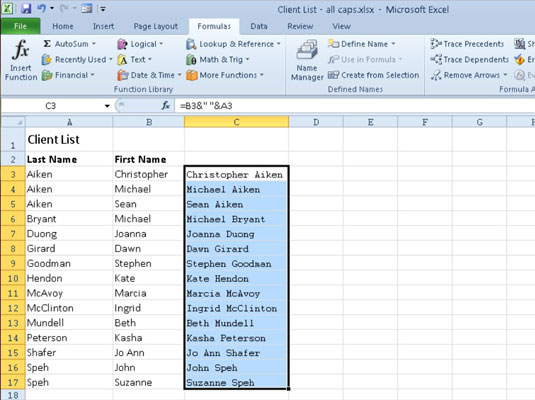
Pracovný list po zreťazení mena a priezviska v stĺpci C.
Po skopírovaní pôvodného vzorca zreťazenia do riadkov stĺpca C môžete skopírovať vybratý rozsah buniek C3:C17 do schránky kliknutím na tlačidlo Kopírovať v skupine Schránka na karte Domov a potom ihneď kliknúť na možnosť Prilepiť hodnoty na v rozbaľovacej ponuke príkazového tlačidla Prilepiť na karte Domov. Tým sa prilepia vypočítané textové hodnoty cez vzorce zreťazenia, čím sa nahradí pôvodné vzorce. Výsledkom je zoznam mien a priezvisk spolu v rovnakých bunkách v rozsahu C3:C17.
Naučte sa, ako jednoducho zmeniť pozadie v PowerPointe 2019, aby vaše prezentácie pôsobili pútavo a profesionálne. Získajte tipy na plnú farbu, prechod, obrázky a vzory.
Excel poskytuje štyri užitočné štatistické funkcie na počítanie buniek v hárku alebo zozname: COUNT, COUNTA, COUNTBLANK a COUNTIF. Pre viac informácií o Excel funkciách, pokračujte.
Objavte efektívne klávesové skratky v Exceli 2013 pre zobrazenie, ktoré vám pomôžu zlepšiť produktivitu. Všetky skratky sú začiatkom s Alt+W.
Naučte sa, ako nastaviť okraje v programe Word 2013 s naším jednoduchým sprievodcom. Tento článok obsahuje užitočné tipy a predvoľby okrajov pre váš projekt.
Excel vám poskytuje niekoľko štatistických funkcií na výpočet priemerov, režimov a mediánov. Pozrite si podrobnosti a príklady ich použitia.
Excel 2016 ponúka niekoľko efektívnych spôsobov, ako opraviť chyby vo vzorcoch. Opravy môžete vykonávať po jednom, spustiť kontrolu chýb a sledovať odkazy na bunky.
V niektorých prípadoch Outlook ukladá e-mailové správy, úlohy a plánované činnosti staršie ako šesť mesiacov do priečinka Archív – špeciálneho priečinka pre zastarané položky. Učte sa, ako efektívne archivovať vaše položky v Outlooku.
Word vám umožňuje robiť rôzne zábavné veci s tabuľkami. Učte sa o vytváraní a formátovaní tabuliek vo Worde 2019. Tabuľky sú skvelé na organizáciu informácií.
V článku sa dozviete, ako umožniť používateľovi vybrať rozsah v Excel VBA pomocou dialógového okna. Získajte praktické tipy a príklady na zlepšenie práce s rozsahom Excel VBA.
Vzorec na výpočet percentuálnej odchýlky v Exceli s funkciou ABS pre správne výsledky aj so zápornými hodnotami.






